Excel是一款功能强大的电子表格软件,广泛应用于数据分析、财务管理、项目管理等领域,在使用过程中,有时会遇到无法删除空白行的问题,这不仅影响文件的整洁性,还可能增加文件的大小,降低工作效率,下面将详细介绍几种解决Excel中无法删除空白行的方法:
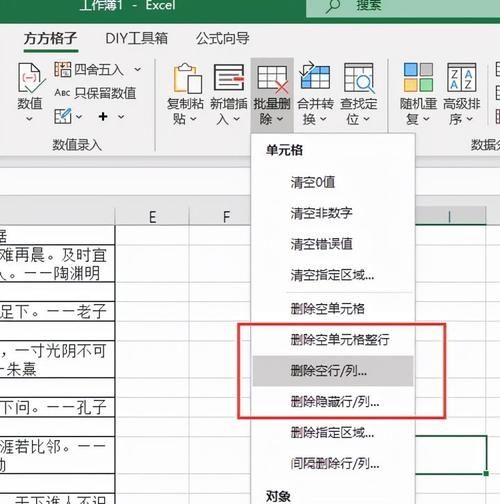
手动删除空白行
1、选择数据区域:选中包含数据的整个区域,从第一行数据开始,直到最后一行数据结束。
2、定位条件功能:按Ctrl+G或F5打开“定位”对话框,点击“定位条件”,选择“空值”选项,然后点击“确定”,这样会选中所有的空白单元格。
3、删除空白行:右键点击所选区域,选择“删除”,在弹出的对话框中选择“整行”删除。
4、保存并关闭:删除后保存文件,并重新打开Excel,确保空白行已被清除。
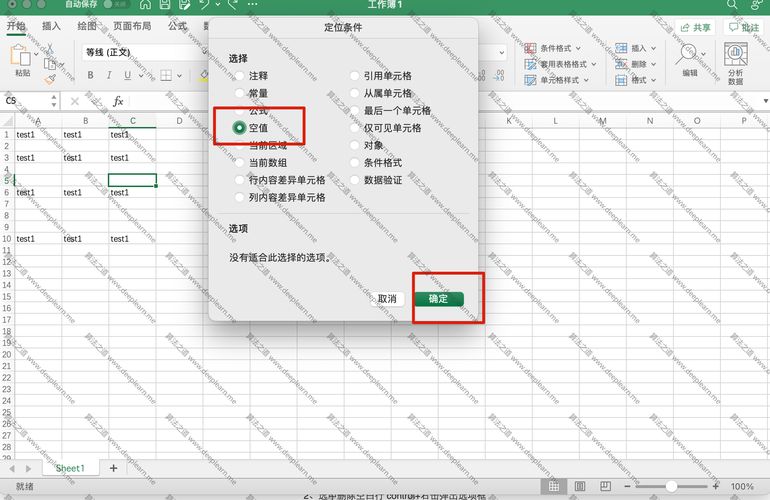
使用VBA宏删除空白行
1、启用开发工具:点击“文件”>“选项”>“自定义功能区”,勾选“开发工具”以启用VBA编辑器。
2、编写宏代码:点击“开发工具”>“Visual Basic”,在VBA编辑器中插入一个新模块,粘贴以下代码:
```vba
Sub 删除空白行()
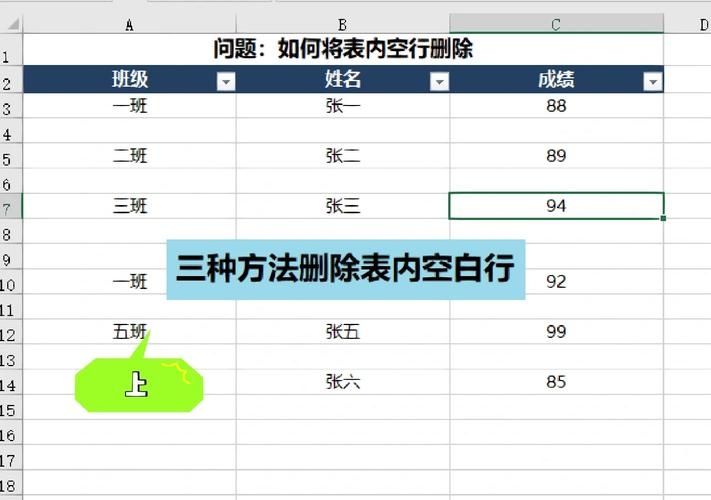
On Error Resume Next
Range("A:A" & Rows.Count).SpecialCells(xlCellType.xlBlanks).EntireRow.Delete
End Sub
```
3、运行宏:返回Excel,点击“开发工具”>“宏”,选择“删除空白行”,然后点击“运行”。
调整工作表最后一行
1、使用Ctrl+End:按下Ctrl+End快捷键,光标会移动到表格最后一个非空单元格。
2、检查位置:如果光标位置远超过实际数据范围,说明存在多余的空白行。
3、删除多余行:选中所有多余行,右键选择“删除”,然后保存并关闭文件。
使用第三方插件
1、安装插件:可以安装如Power Tools等第三方Excel插件,这些插件通常提供一键清理空白行的功能。
2、使用插件功能:根据插件的指导,使用其提供的清理空白行功能,快速删除空白行。
注意事项
1、备份数据:在进行任何删除操作之前,建议先备份原始数据,以防不测。
2、检查隐藏对象:有时文件中可能存在隐藏的对象或格式,这可能导致空白行无法删除,可以尝试清除格式或使用“检查工作簿”功能查找隐藏对象。
3、优化性能:如果文件过大,删除大量空白行可能会使Excel变慢,可以考虑优化公式、减少格式和分离数据以提高性能。
通过上述方法,您应该能够有效地解决Excel中无法删除空白行的问题,每种方法都有其适用场景,您可以根据实际情况选择合适的方法,建议定期清理Excel文件中的空白行和多余数据,以保持文件的整洁和高效。


